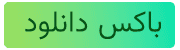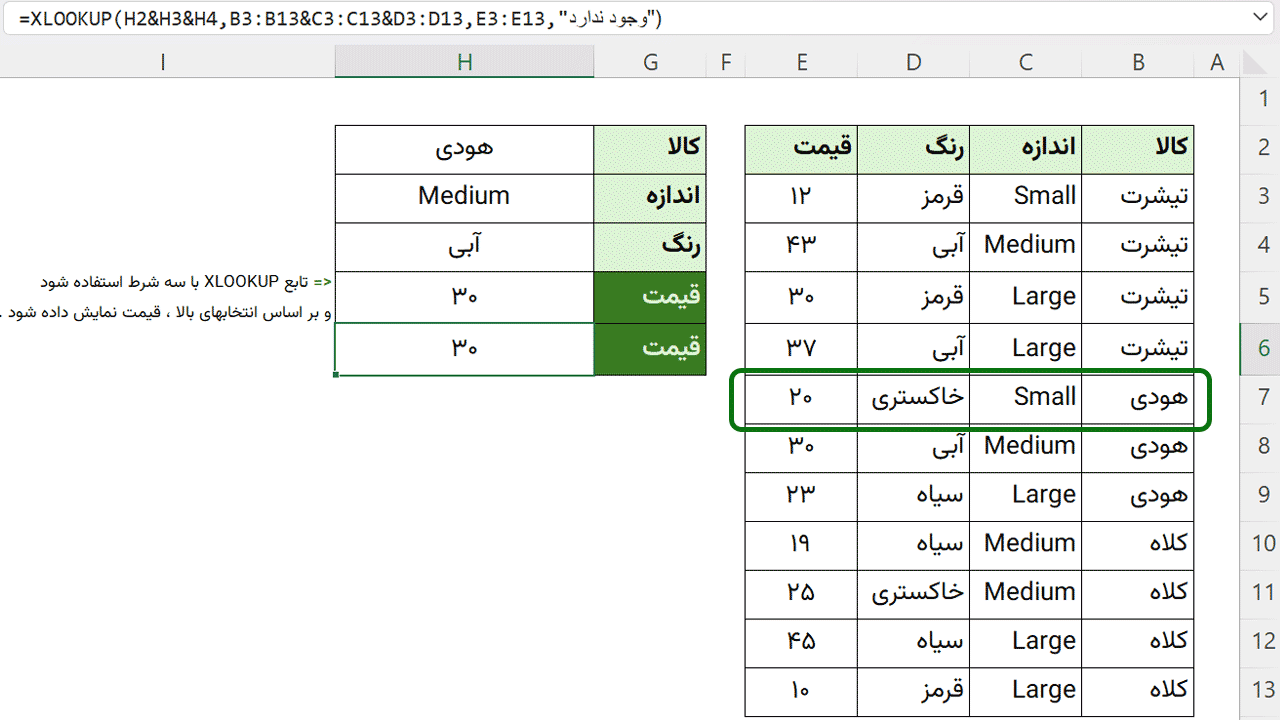در این آموزش رایگان به مبحث جمع بین دو تاریخ در اکسل خواهیم پرداخت و با 5 روش مختلف داده های مربوط به فروش در بازه زمانی بین دو تاریخ را جمع خواهیم زد .
فهرست محتوا
روش اول استفاده از SUMIFS
وقتی قرار باشد که محدوده ای را جمع بزنیم که باید شروطی روی آن اعمال شود ، اولین و بهترین گزینه استفاده از تابع SUMIFS می باشد که ما هم اولین گزینه از این تابع استفاده می کنیم .
فرض میکنیم که محدوده داده ای مشابه تصویر زیر داریم و می خواهیم جمع فروش بین دو تاریخ وارد شده در سلول F3 به عنوان شروع تاریخ و سلول F4 به عنوان تاریخ پایان را داشته باشیم.
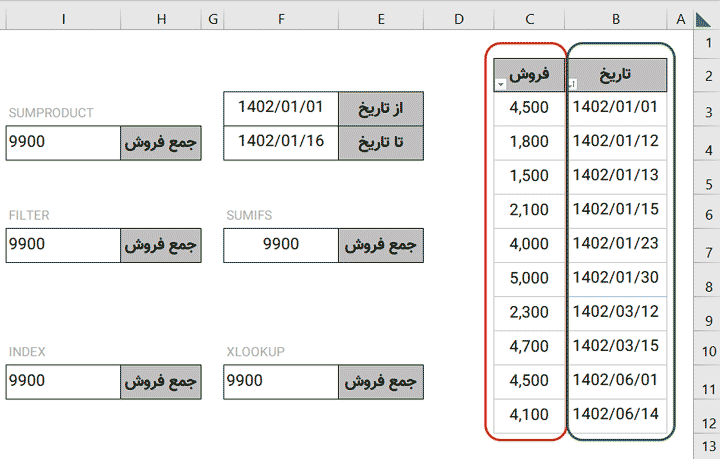
با در نظر گرفتن مثال بالا کافیست فرمول زیر را بنویسیم که البته باید آدرسها را متناسب با فایل خود تغییر دهید .
=SUMIFS(C3:C12,B3:B12,">="&F3,B3:B12,"<="&F4)
تابع FILTER برای جمع بین دو تاریخ در اکسل
روش دوم هم استفاده از تابع FILTER می باشد که البته باید با تابع SUM ترکیب شود که نکته جذابی دارد که در آرگومان دوم این تابع می توانیم برقرار بودن دو شرط همزمان را بررسی کنیم . اگر در قسمت شرط بتوانیم بگوئیم که فروشهایی را جمع بزن که تاریخ آنها بزرگتر مساوی داده وارد شده در F3 باشد و همان تاریخ همزمان گوچکتر مساوی با F4 هم باشد ، کار انجام شده است.
=SUM(FILTER(C3:C12,(B3:B12>=F3)*B3:B12<=F4))
تابع INDEX و تابع MATCH
در این روش ما در واقع یک محدوده داینامیک با استفاده از تابع INDEX و تابع MATCH بین دو تاریخ شمسی را به دست می آوریم و با افزودن تابع SUM به ابتدای آن می توانیم جمع بین دو تاریخ در اکسل را به دست بیاوریم.
=SUM(INDEX(B3:C12,MATCH(F3,B3:B12,1),2):INDEX(B3:C12,MATCH(F4,B3:B12,1),2))
تابع XLOOKUP و محدوده داینامیک
روش چهارم هم با استفاده از تابع XLOOKUP یک محدوده داینامیک بین دوتاریخ شمس یرا ایجاد می کند و با یک تابع SUM می توانیم به نتیجه دلخواه خود برسیم.
یعنی این تابع را دوبار با قرار دادن دو نقطه بین آنها استفاده می کنیم که نتیجه فرمول زیر می شود .
=SUM(XLOOKUP(F3,B3:B12,C3:C12,,-1):XLOOKUP(F4,B3:B12,C3:C12,,-1))
نکته مهم :
در روش سوم و چهارم باید حتما دقت کنید که محدوده تاریخ مورد استفاده حتما مرتب سازی کوچک به بزرگ شده باشد چون ما با این روش در محدوده داینامیک ایجاد می کنیم .
همچنین باید دقت داشته باشید جستجو برای مقادیر تاریخ نباید به صورت 100 درصد منطبق باشد و باید به این آرگومان دقت داشته باشد که در ویدیو توضیح کامل داده شده است.
استفاده از SUMPRODUCT برای جمع بین دو تاریخ
روش آخر هم استفاده از تابع SUMPRODUCT است که البته در مفصل در مورد آن توضیح داده ایم و روش استفاده از آن هم در ادامه نوشته شده است .
=SUMPRODUCT((B3:B12>=F3)*(B3:B12<=F4)*(C3:C12))
در آخر شما هم اگر روش یا ایده ای برای جمع بین دو تاریخ در اکسل دارید و یا سوالی هست می توانید در قسمت نظرات عنوان نمائید.